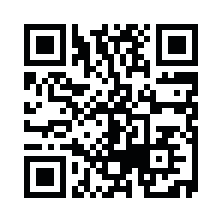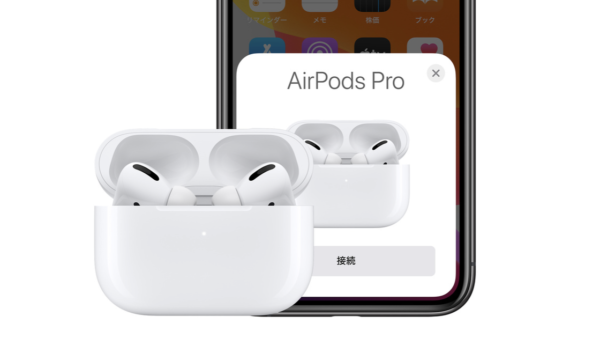iPhoneやiPadを子どもに使わせたいけど・・不安です。
親が管理する方法はありますか?

こんにちは。midoriです。
こういった質問がかなり多いので、今回はAppleのペアレンタルコントロールなど、お子様利用のiPadなどを親が管理する方法をご紹介します。
お子様用のiPhoneやiPadを親が管理する機能について知る事ができる
子どもたちを守る機能が標準搭載
子どもたちを守る機能とは

iPhoneやiPadには、まだ親御さんの管理が必要な子どもたちに安心して使える便利な機能が標準で用意されています。
Appleでは、親御さんが安心してiPhoneやiPadをお子さんたちに渡せるような機能が標準搭載されています。
どんな機能を有効にするか、懸念していることは何か、確認してから設定していきましょう。
□長い時間ゲームやWeb閲覧、メールやLINEに夢中になるのでは・・
<時間のコントロール>・・・スクリーンタイム

□危ないサイトの閲覧、ゲームやSNSで不特定な人物と知り合ったら・・
<危険なサイトや人との出会い>・・ペアレンタルコントロール
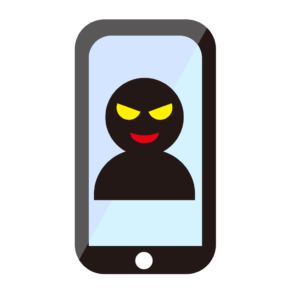
□危ないアプリを利用したりしたら・・
<危険なアプリ利用>・・ペアレンタルコントロール

□ゲームやアプリ、サイトで知らないうちに課金や購入をしてしまったら・・
<課金などお金の心配>・・ファミリー共有やペアレンタルコントロール
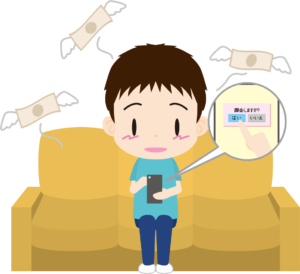
☆読み飛ばして、具体的な設定方法を知りたい方はこちらへ

ゲーム課金が心配という親御さんには、ゲームを楽しみつつ広告や課金の心配のないApple Arcadeといったサービスも用意されています。
広告や追加課金なしでゲームも楽しむ
Appleでは広告表示やゲーム内課金のないゲームサブスクリプションサービスのApple Arcadeを提供しています。
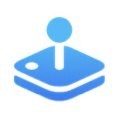
月額600円で200以上のゲームを制限なくプレイできます。広告やゲーム内課金もないのでお子様でも安心して楽しめます。ファミリー共有のご利用で家族5人までと共有できます。
また、Apple Oneに加入すれば、iCloud、Apple Music、Apple TV+、Apple Arcadeがセットになってお得に利用できます。
詳しくはこちらの公式サイトを御覧ください。
ペアレンタルコントロール

子どもにiPadを使わせていますが、変なアプリを勝手にダウンロードしたり、危ないサイトを勝手に閲覧したり、夜遅くまで使ったりなんてことが心配なんです。

そんな親御さんの心配を解決してくれる機能がAppleには標準で搭載されています。「ペアレンタルコントロール」。
スクリーンタイムの「コンテンツとプライバシーの制限」を使って、お子様のデバイスで特定のアプリや機能を使えないようにしたり、使用制限を設けたりすることができます。
また、iPhone、iPad、iPod touch で、不適切な表現を用いたコンテンツの購入やダウンロード、プライバシーに関する設定を制限できます。
詳しい情報や設定変更の仕方はこちらの公式サイトを御覧ください、
ペアレンタルコントロールで出来ること
コンテンツとプライバシーの制限の設定
・親や保護者のデバイスの設定内容を他の家族が変更できないようすることが出来ます。
・お子様用のデバイスでのアプリやWebの利用時間を管理・制限することが出来ます。(スクリーンタイム)
アプリケーションやWebサイトの利用時間を管理・制限することができる機能です。
「休止時間」「App使用時間の制限」「コンテンツとプライバシー」でお子様に課したい制限を設定することができます。
「休止時間」の時間帯では、電話や許可してあるAppしか使えなくなります。
「時間の延長の許可を求める」といった設定をしておけば、保護者のアカウントに承認を求めることができます。
「App使用時間の制限」では、Appカテゴリの1日あたりの使用時間に制限を設けることが出来ます。
「通信/通話」ではお子様がやりとりできる相手を管理することができます。これらの制限は、電話、FaceTime、メッセージ、iCloudの連絡先に適用されます。
スクリーンタイムについての詳細は公式サイトを御覧ください。
iTunes StoreやApp Storeでの購入制限
・アプリのインストールや削除、App内課金がお子様で出来ないように防ぐことが出来ます。
標準付属のAppや機能の使用を管理
・標準付属のAppや機能の使用を制限することが出来ます。

たとえば、「メール」を見えないようにして使えなくすることも。削除されたわけではなく、ホーム画面に表示させなくすることが出来ます。
不適切なものを制限、阻止
・不適切な表現を用いた音楽や、年齢制限などのある映画やテレビ番組やコンテンツを再生できないようにしておくことが出来ます。アプリにも年齢制限などがあるので、コンテンツ制限の機能で制限しておくことが出来ます。
Webコンテンツへのアクセスを制限
Web サイトのコンテンツに自動的にフィルタをかけ、デバイス上の Safari やその他の App で成人向けコンテンツへのアクセスを制限できます。また、特定の Web サイトを「許可」または「禁止」のリストに追加したり、許可された Web サイトにしかアクセスできないように制限したりすることもできます。
SiriによるWeb検索の制限
- Web 検索コンテンツ:質問した内容について、Siri が Web を検索しないように阻止します。
- 不適切な言葉:不適切な表現を表示しないように Siri を制限します。
Game Centerの使用を制限する
- マルチプレイヤーゲーム:マルチプレイヤーゲームをだれともプレイできないように制限する、友達とだけプレイできるように許可する、全員とプレイできるように許可することができます。
- 友達を追加:友達を Game Center に追加できないように制限します。
- 友達とつながる:Game Center の友達リストを他社製のゲームと共有できないように制限します。
- 画面収録:画面や音声の収録機能を使えないように制限します。
- 近くのプレイヤー:「近くのプレイヤー」設定を有効にできないように制限します。
- プライベートメッセージ:音声チャットや、ゲームや友達の参加依頼のカスタムメッセージを送受信できないように制限します。
- プロファイルプライバシー変更:プロファイルのプライバシー設定を変更できないように制限します。
- アバターとニックネームの変更:Game Center のアバターやニックネームを変更できないように制限します。
プライバシー設定の変更を認める
以下の機能を制限できます。
- 位置情報サービス:App や Web サイトに位置情報の使用を認める設定を現状のまま固定します。
- 連絡先:App が連絡先 App にアクセスできないように阻止します。
- カレンダー:App がカレンダー App にアクセスできないように阻止します。
- リマインダー:App がリマインダー App にアクセスできないように阻止します。
- 写真:App が写真へのアクセスをリクエストできないように阻止します。
- 自分の位置情報を共有:メッセージ App や「友達を探す」の位置情報の共有設定を現状のまま固定します。
- Bluetooth 共有:デバイスや App が Bluetooth でデータ共有できないように阻止します。
- マイク:App がマイクへのアクセスをリクエストできないように阻止します。
- 音声認識:App が音声認識や音声入力にアクセスできないように阻止します。
- 広告:広告設定の変更を阻止します。
- メディアと Apple Music:App が写真、ビデオ、ミュージックライブラリにアクセスできないように阻止します。
その他の設定や機能の変更を認める
- パスコードの変更:パスコードを変更できないようにします。
- アカウント変更:「パスワードとアカウント」でアカウントを変更できないようにします。
- モバイルデータ通信の変更:モバイルデータ通信の設定を変更できないようにします。
- 大きな音を抑える:安全に視聴できるように、音量設定を変更できないようにします。
- “運転” 集中モード:「運転」の集中モードを変更できないようにします。
- TV プロバイダ:TV プロバイダの設定を変更できないようにします。
- バックグラウンド App アクティビティ:App をバックグラウンドで実行するかどうかを変更できないようにします。

上記のように多岐に渡って、使用を管理・制限する機能が用意されています。
使用するお子様の成長に合わせてご活用ください。
承認制にする

子どもさんの成長に合わせて、子どもさんからリクエストを親御さんに送り、親御さんが確認した上で承認または却下できる仕組みがあります。
承認と購入のリクエスト
「承認と購入のリクエスト」を使っている場合、購入またはダウンロードしたい新しいアイテムを見つけたら、お子様はファミリー共有の管理者にリクエストを送ります。管理者は自分のデバイスを使って、リクエストを承認または却下できます。たとえば、お子様が App を欲しがっている場合、管理者はその App を確認してから、買ってもいいかどうかを判断できます。
設定を含めた詳細は公式サイトを御覧ください。
Apple IDの支払い方法を変更・追加・削除

ほぼ、お子様の自由意志でデバイスを使わせているけど、誤って課金などをされたら心配。という時の対策として支払い方法の設定があります。
クレジットカード以外の支払い方法に変更
Apple IDの支払い方法をクレジットカードに紐づけておくと、便利ではありますが、Apple IDが乗っ取られたり、家族の方が操作して課金されてしまったり・・するとクレジットカード上限まで使われてしまう・・といった危険性もあります。
支払い方法の変更方法について公式サイトを紹介しておきますので、こちらもチェックしてみてください。
家族や子どもに便利な機能
家族や子ども用に便利な機能や設定について、公式サイトでも紹介しています。
ファミリー共有
ファミリー共有を利用すれば、音楽、映画、テレビ番組、App、ブック、iCloud+ などのサブスクリプション、そのほかにもいろいろと、最大 6 名の家族で簡単に共有できます。
ファミリー共有について詳しくは公式サイトへ
便利な機能の公式サイト一覧
子どものデバイスを設定する<iPhone、iPad、iPod touchを設定する>
子どものデバイスを設定する<Macで子どものアカウントを設定する>
スクリーンタイムで制限を設ける<iPhone、iPad、iPod touch>
子どものデバイスでペアレンタルコントロールを使う<iPhone、iPad、iPod touch>
子どもデバイスでペアレンタルコントロールを使う<Apple TV>